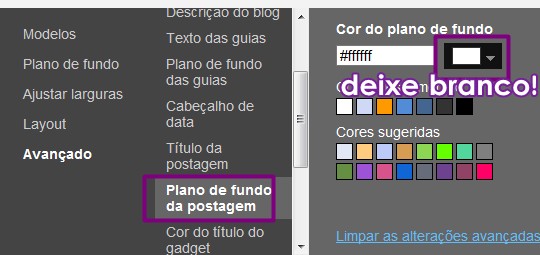A área dos comentários do modelo viagem é um cinza bem feinho. Separei 2 tutorial de personalização: um mais simples e outro nem tanto. Escolha somente um deles para colocar no seu blog.
Imagem e Borda no Fundo dos comentários!
Vá em Design > Editar HTML > Ctrl + F > e procure por > #comments {
[Deve Aparecer Assim.]
#comments {
padding: 15px;
[Coloque Abaixo de padding: 15px;]
background-image: url(URLDAIMAGEM);
border:1px dashed #000000;
[Ficara Assim:]
#comments {
padding: 15px;
background-image: url(URLDAIMAGEM);
border:1px solid #000000;
[Para mudar a cor da borda use a >Tabela de Cor<]
hospede sua imagem e coloque onde esta escrito em cor de rosa,
background-image: url(URLDAIMAGEM)
background-image: url(URLDAIMAGEM)
Caso queira trocar o modelo das bordas, troque
border:1px solid #000000;
por alguma das bordar abaixo.
Veja como fica>click aqui<
Veja como fica>click aqui<
border: 2px dotted #000000
border: 2px dashed #000000
border: 1px solid #0000FF
border: 4px double #FF0000
border: 3px groove #6666FF
border: 4px ridge #FFFFCC
border: 3px inset #FFFF99
border: 2px outset #6699FF
Fim!
o tutorial de como personalizar a área de comentários, espero que gostem:
Desing > HTML > F3/Ctrl+F
Procure por:
#comments {
Caso não ache procure por: #comments h4 {
Abaixo terá algo assim:
#comments {background: $(comments.background);padding: 15px;}#comments .comment-author {padding-top: 1.5em;}#comments h4,#comments .comment-author a,#comments .comment-timestamp a {color: $(post.title.text.color);}#comments .comment-author:first-child {padding-top: 0;border-top: none;}.avatar-image-container {margin: .2em 0 0;}
Substitua pelo seguinte código (continue lendo)..
#comments h4 {margin: 1em 0;font-weight: bold;font-size: 90%;line-height: 1.4em;letter-spacing:.1em;color: #33CCCC; /*** cor do "Postar um comentário" e "x comentários:" ***/}#comments-block {margin:1em 0 1.5em;line-height: 1.6em;}#comments-block .comment-author {background: #DADADA; /*** fundo do autor ***/font-size: 15px; /*** tamanho da fonte do nome do autor ***/margin:.5em 0;}#comments-block .comment-body {margin:.25em 0 0;line-height: 1.4em; /*** espaço entre as linhas ***/padding: 8px; /*** margem interno da área do comentário ***/background: #F9F9F9; /*** fundo da área do comentário ***/-webkit-border-radius: 10px; /*** bordas arredondadas na área do comentário ***/-moz-border-radius: 10px;border-radius: 10px;}#comments-block .comment-footer {margin:7px 0 2em;line-height: 1.4em;font-size: 90%; /*** tamanho da fonte da data do comentário ***/text-align: right; /*** alinhamento da data do comentário ***/letter-spacing:.1em; /*** espaçamos entre as fontes da data ***/}#comments-block .comment-body p {margin:0 0 .75em;}.deleted-comment {margin: 10px 0 2em;font-style: italic;color: #ERTGKL; /*** cor do recado de 'comentário deletado' ***/}
Entendendo:
Padding: o espaço interior, para dentro da caixa./ Margin: é a margem exterior, para fora.
.deleted-comment {: É o conjunto que customiza quando você deleta algum comentário. Por exemplo, você deletou algum comentário do seu blog aparece essa frase né: "Esta postagem foi removida pelo autor." Então, a frase ficará em itálico e cinza, se você não mudar nada no código, mais você pode modificar, claro.
line-height: line-height é a distância entre as linhas do texto / letter-spacing: o espaço entre as letras da palavra.
Créditos do Artigo:
http://novidadesdatekinha.blogspot.com.br/2012/06/personalizando-seu-proprio-layout.html
http://adolescentario.blogspot.com.br/2012/05/tutorial-personalizando-area-dos.html